вопросы. общие вопросы. Программа ипрограммирование
 Скачать 1.45 Mb. Скачать 1.45 Mb.
|
Окно запускаПосле запуска Visual Studio вы прежде всего увидите начальное окно. Окно запуска помогает быстрее добраться до кода. Здесь есть действия, позволяющие клонировать или извлечь код, открыть существующий проект или решение, создать новый проект или просто открыть папку с файлами кода. 33 Возможности интегрированной среды разработки Microsoft Visual Studio Visual Studio представляет собой интегрированную среду разработки программ, созданную корпорацией Microsoft. Такая среда дает возможность править, компилировать, выполнять и отлаживать программы на C#, не покидая эту грамотно организованную среду. Visual Studio предоставляет не только все необходимые средства для работы с программами, но и помогает правильно организовать их. Она оказывается наиболее эффективной для работы над крупными проектами, хотя может быть с тем же успехом использована и для разработки небольших программ, например, тех, которые приведены в качестве примера в этом курсе. Чтобы начать работу, скачайте и установите Visual Studio. Этот модульный установщик позволяет выбрать и установить рабочие нагрузки , которые являются группами функций, необходимыми для предпочитаемого языка программирования или платформы. Выполните следующие инструкции по созданию программы и в процессе установки выберите рабочую нагрузку Кроссплатформенная разработка .NET Core . 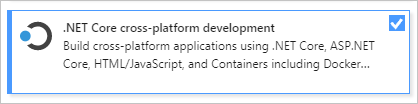 При первом запуске Visual Studio вы можете выполнить вход с использованием либо учетной записи Майкрософт, либо рабочей или учебной учетной записи. Создание программыДавайте создадим простую программу. Запустите Visual Studio. Отображается начальное окно, где можно клонировать репозиторий, открыть недавно использованные проекты или создать проект. Выберите Создать проект .  Откроется окно Создание проекта с отображением нескольких шаблонов проектов. Шаблон содержит основные файлы и параметры, необходимые для данного типа проекта. Чтобы найти нужный шаблон, введите консоль .net core в поле поиска. Список доступных шаблонов автоматически отфильтруется по введенным словам. Вы можете еще больше сузить поиск, выбрав C# в раскрывающемся списке Язык . Выберите шаблон Консольное приложение (.NET Core) и щелкните Далее . 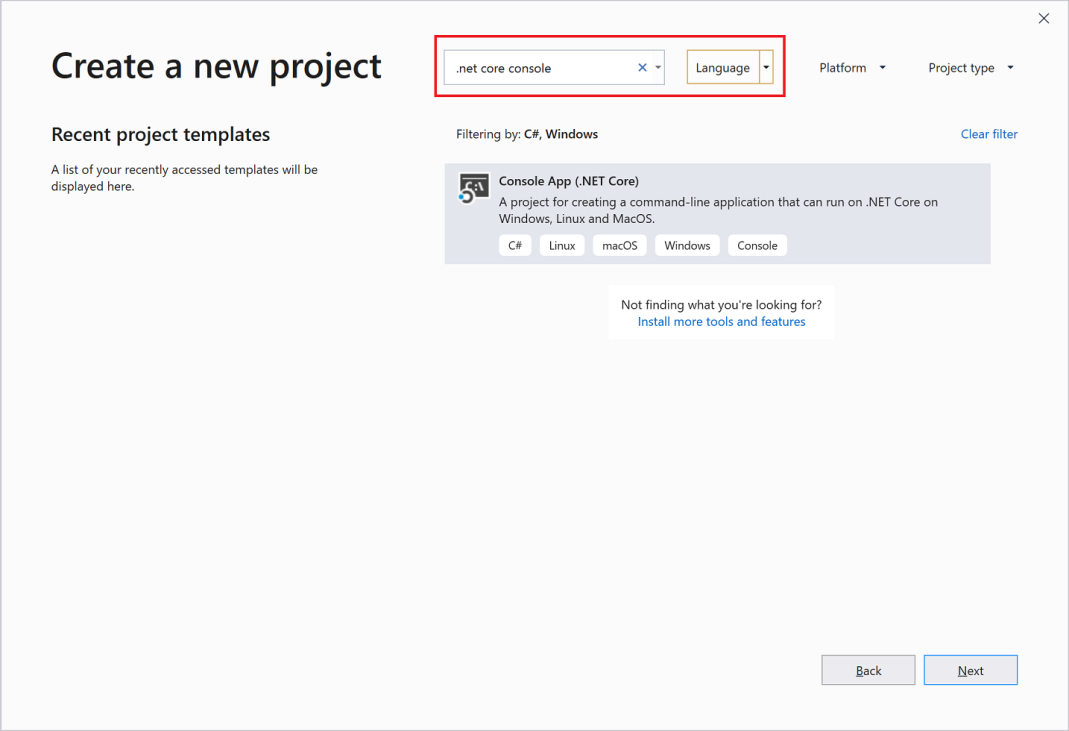 В окне Настроить новый проект введите HelloWorld в поле Имя проекта , при необходимости измените расположение каталога для вашего проекта и нажмите кнопку Создать . 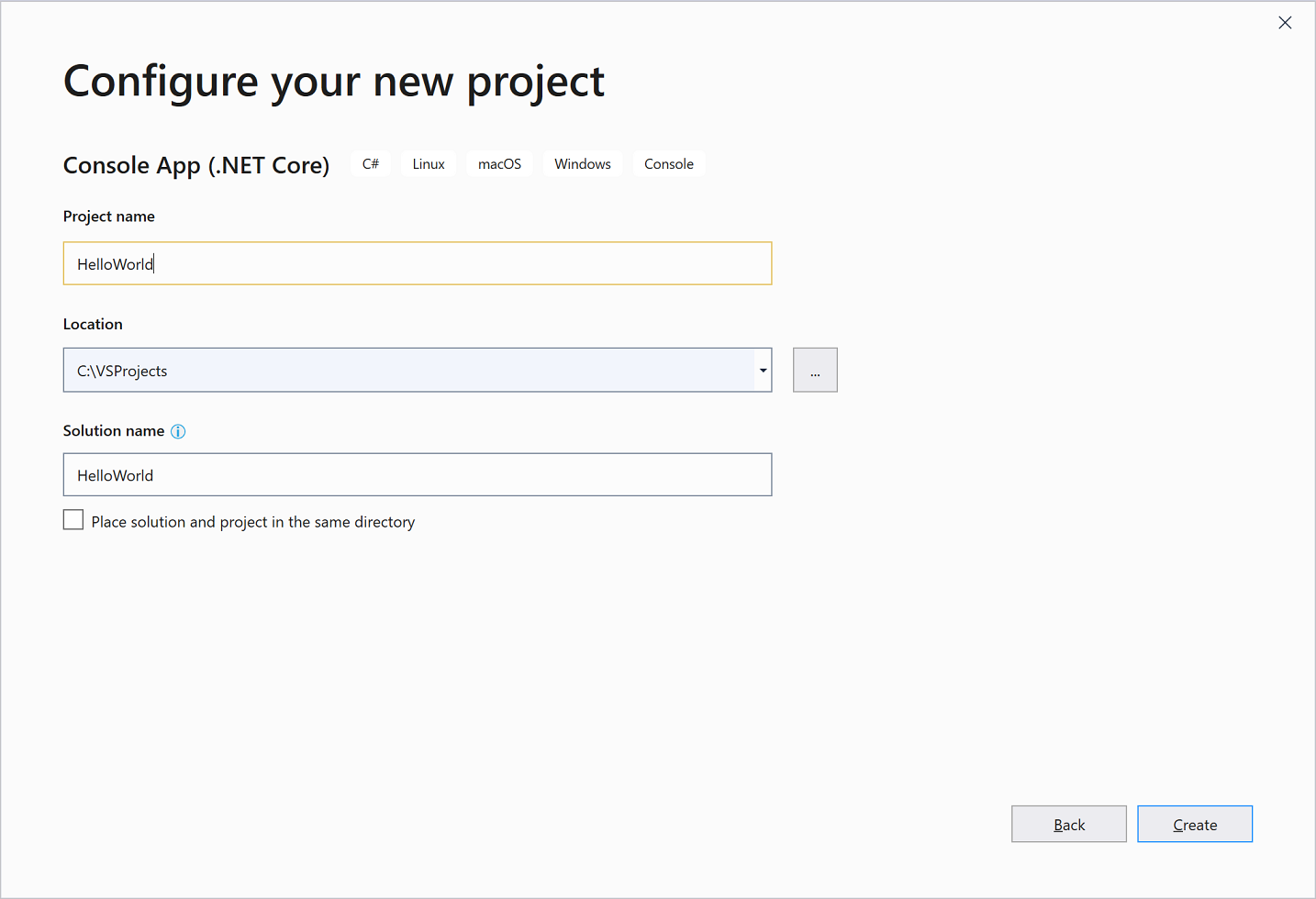 Visual Studio создаст проект. Это простейший вариант приложения "Hello World", в котором вызывается метод Console.WriteLine() для вывода литеральной строки "Hello World!" в окне консоли (выходных данных программы). Вы должны увидеть примерно следующее: 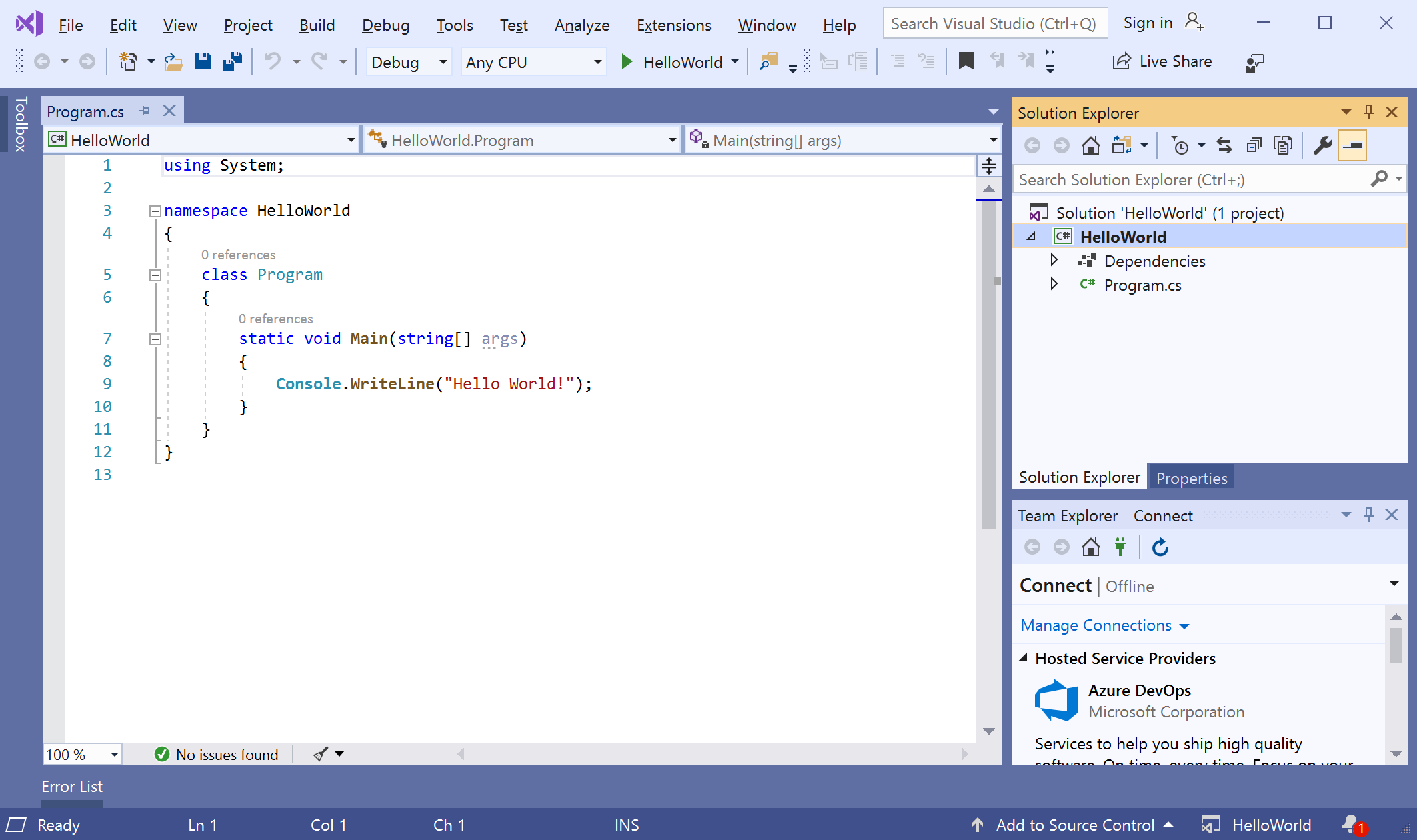 Код C# для вашего приложения отображается в окне редактора, который занимает большую часть пространства. Обратите внимание, что текст автоматически выделяется цветом для обозначения разных частей кода, таких как ключевые слова и типы. Кроме того, небольшие вертикальные штриховые линии кода указывают, какие фигурные скобки соответствуют друг другу, а номера строк помогут вам найти нужный код позже. Чтобы свернуть или развернуть блоки кода, используйте небольшие рамки со знаком минус. Эта функция структурирования кода позволяет скрыть ненужный код на экране. Файлы вашего проекта перечислены в окне Обозревателя решений , которое находится справа.  Есть и другие доступные меню и окна инструментов, но об этом позже. Теперь запустите приложение. Это можно сделать, выбрав Запуск без отладки в меню Отладка в строке меню. Можно также нажать клавиши CTRL+F5 . 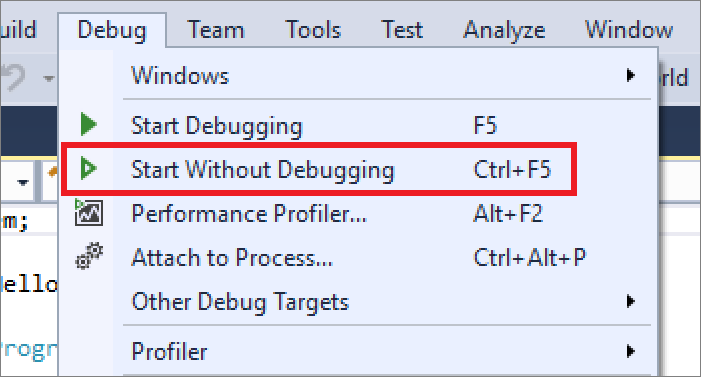 Когда Visual Studio создаст приложение, откроется окно консоли с сообщением Hello World! . Теперь у вас есть выполняемое приложение. 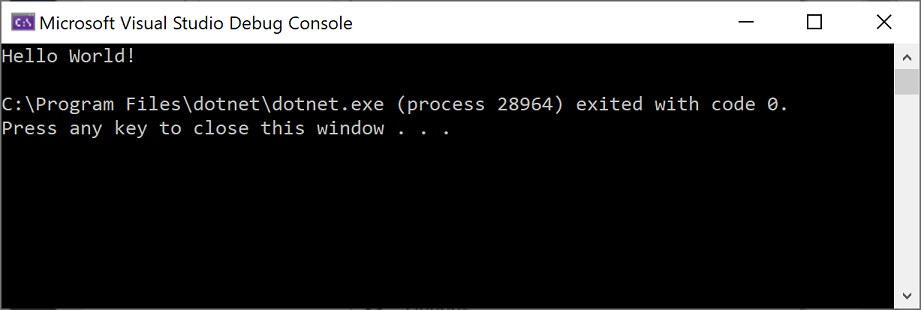 Чтобы закрыть окно консоли, нажмите любую клавишу. Давайте добавим дополнительный код в приложение. Перед строкой Console.WriteLine("Hello World!"); добавьте следующий код C#: C#Копировать Console.WriteLine("\nWhat is your name?"); var name = Console.ReadLine(); Этот код отображается сообщение What is your name? (Введите имя) в окне консоли и ожидает, чтобы пользователь ввел текст и нажал клавишу ВВОД . Измените строку с текстом Console.WriteLine("Hello World!");, указав следующий код: C#Копировать Console.WriteLine($"\nHello {name}!"); Снова запустите приложение, выбрав пункты Отладка > Запуск без отладки или нажав клавиши CTRL+F5 . Visual Studio выполнит повторную сборку приложения. В открывшемся окне консоли отобразится запрос на ввод имени. Введите свое имя в окне консоли и нажмите клавишу ВВОД . 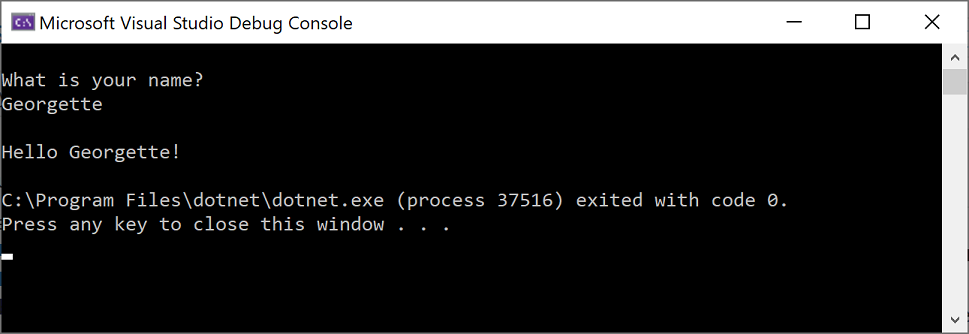 Нажмите любую клавишу, чтобы закрыть окно консоли и остановить выполняющуюся программу. 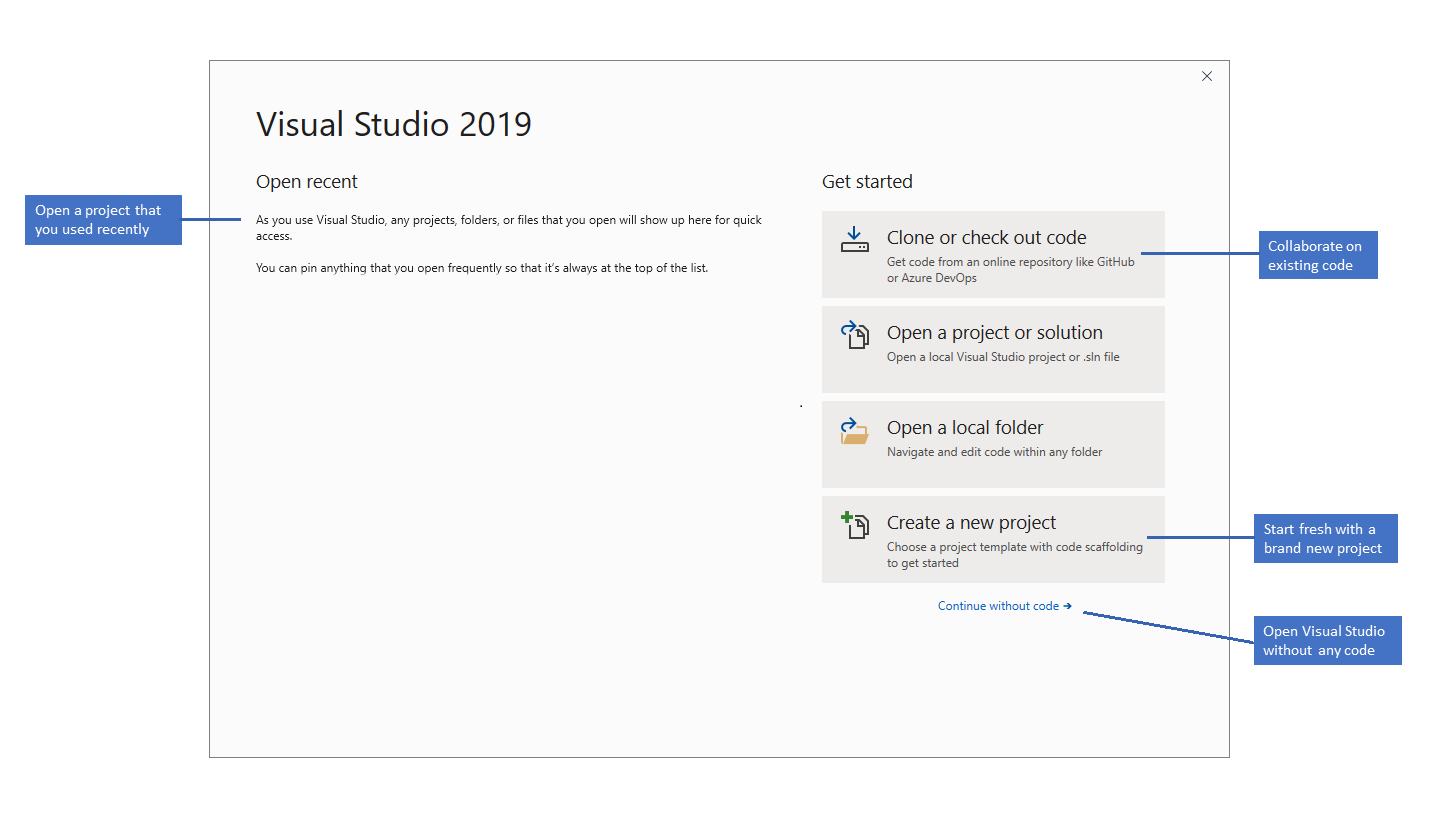 Если вы используете Visual Studio впервые, список последних проектов будет пустым. Если вы работаете с базами кода не на основе MSBuild, выберите Открыть локальную папку, чтобы открыть код в Visual Studio. Дополнительные сведения см. в статье Разработка кода в Visual Studio без использования проектов и решений. Или вы можете создать новый проект или клонировать проект из поставщика источника, например GitHub или Azure DevOps. Вариант Продолжить без кода просто открывает среду разработки Visual Studio без конкретного проекта или кода. Вы можете выбрать этот параметр, чтобы присоединиться к сеансу Live Share или к процессу для отладки. Нажмите ESC, чтобы закрыть окно запуска и открыть интегрированную среду разработки. |
